千呼万唤始出来,在一万零五百八十六个小时之后终于成功在离线远程服务器上安装好了sklearn,所以虽然火烧眉毛了还是决定写篇博客分享给有需要的人。
包的.whl文件直接在https://pypi.org/上搜索下载就好,注意要搜索全名scikit-learn!你搜sklearn是找不到合适的包的。如图,选择第一个就好: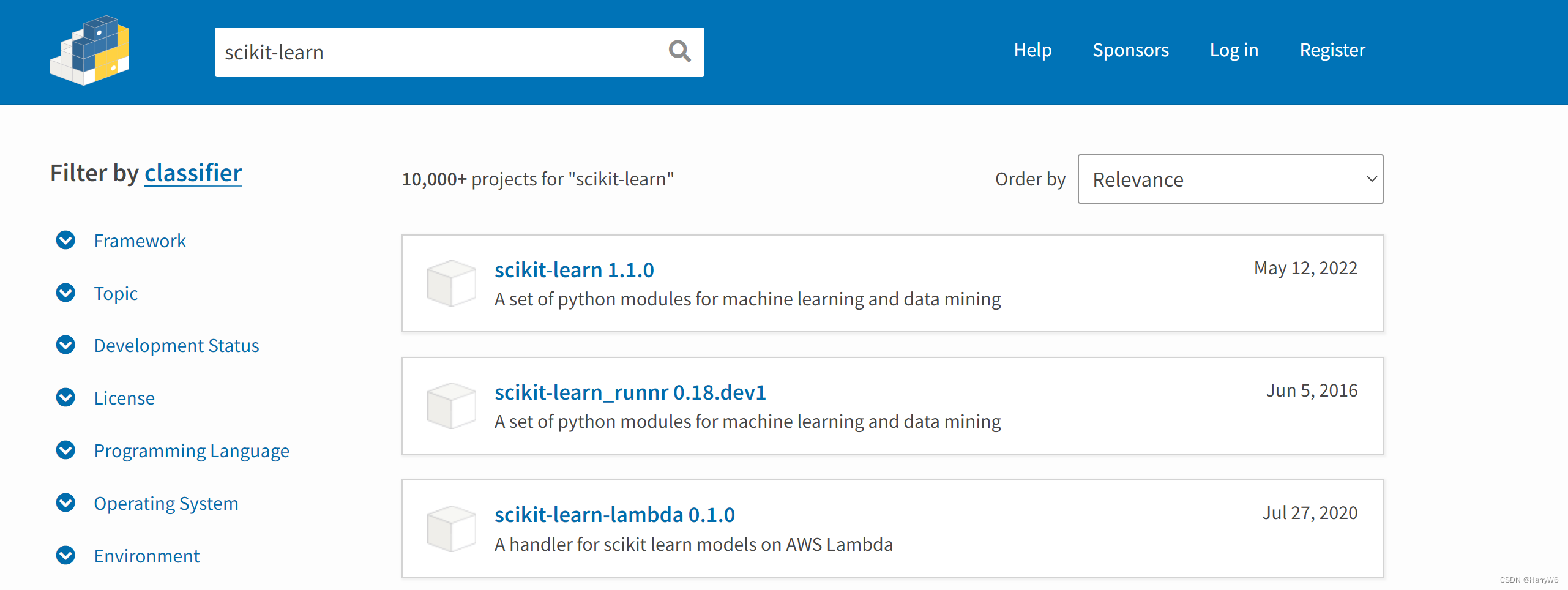
接着要匹配你的系统架构和python版本等等,自己确认一下。注意如果没有找到合适的话要在左边点Release history找之前的版本,一般就会有了,像我的python版本是3.7,最新版是没有合适的whl 的。
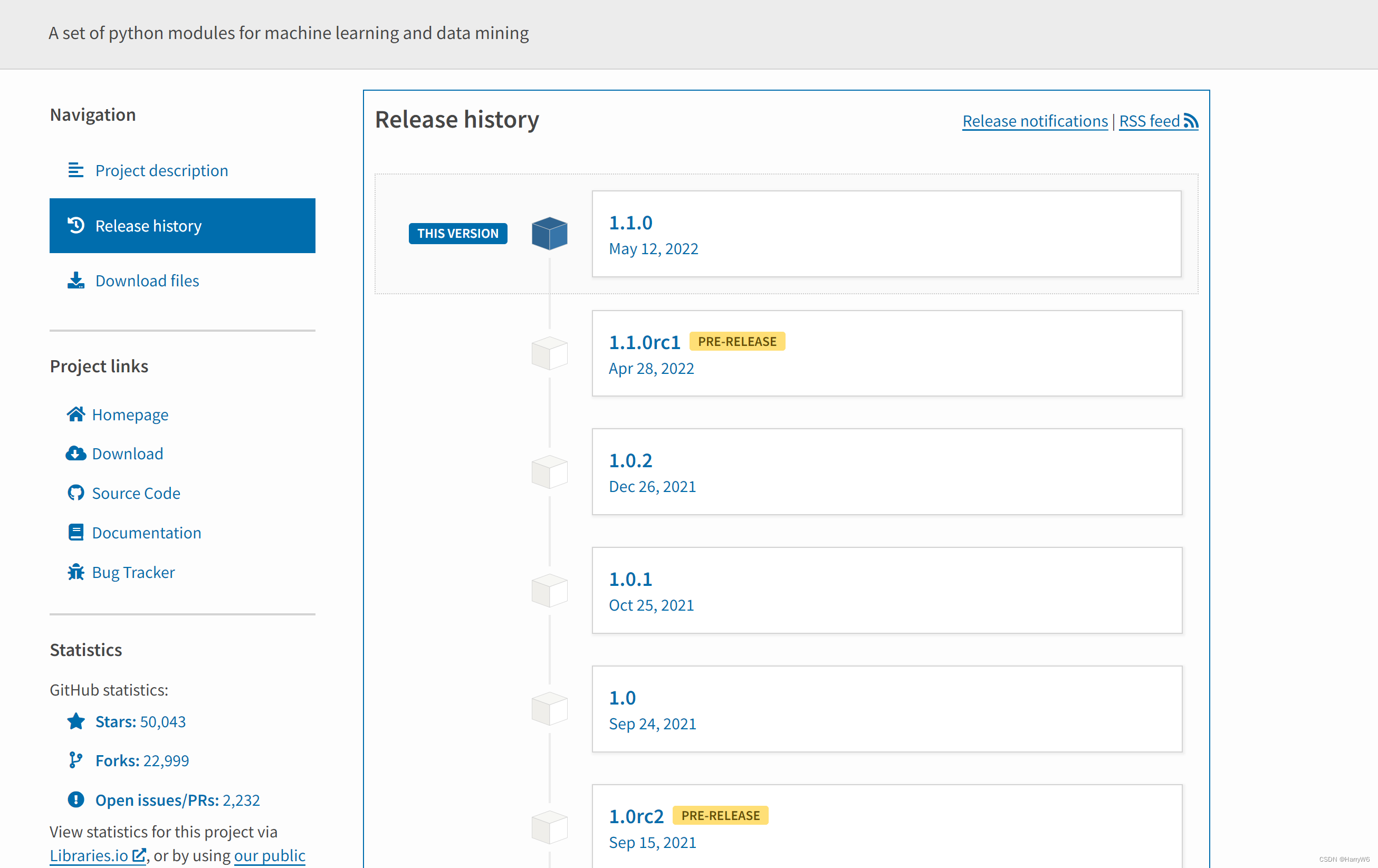
之后下载下来传到你的服务器/虚拟机上,接下来注意!直接pip install的话pip还是会在网上找index(你没网自己不知道嘛……),然后就是无尽的等待……
正确做法是pip install --no-index your_package.whl,这样他才会乖乖按你的本地whl文件安装,如果中间叫你安装包别的依赖包照着做就好,不要慌!

安装好的那一刻真的泪目了……心疼一波在涉密研究所工作的朋友……希望能帮到有需要的人吧!





















 1657
1657











 被折叠的 条评论
为什么被折叠?
被折叠的 条评论
为什么被折叠?








